- Tietämyskanta
- Markkinointi
- Lomakkeet
- Muokkaa lomakekenttiäsi
Muokkaa lomakekenttiäsi
Päivitetty viimeksi: 10 lokakuuta 2025
Saatavilla minkä tahansa seuraavan Tilauksen kanssa, paitsi jos toisin mainitaan:
Kun olet luonut lomakkeen ja lisännyt lomakekenttiä, voit mukauttaa lomakekenttiä ja kenttäasetuksia.
Jos et ole vielä lisännyt lomakekenttiä, opi, miten voit lisätä olemassa olevia lomakekenttiä tai luoda uuden lomakekentän.
Muokkaa lomakekenttiä
Lomakekentän muokkaaminen:
- Siirry HubSpot-tililläsi kohtaan Markkinointi > Lomakkeet.
- Luo uusi lomake tai siirry olemassa olevan lomakkeen päälle ja valitse Muokkaa.
- Jos haluat muokata kentän vaihtoehtoa, napsauta oikeassa paneelissa kenttää lomakkeen esikatselussa..
- Laajenna kentän vaihtoehdot -osio vasemmassa paneelissa napsauttamalla sitä. Tässä olevat vaihtoehdot voivat vaihdella kentän ominaisuustyypin mukaan.
-
- Ohjeteksti: kentän merkinnän alla oleva informatiivinen teksti, joka auttaa kävijää täyttämään kentän.
- Sijoitusteksti: teksti, joka näkyy kentän syöttöruudussa. Teksti katoaa, kun kävijä syöttää kenttään arvon, eikä se tule läpi lähetyksen yhteydessä, vaikka kenttä jätettäisiin tyhjäksi.
- Oletusarvo: arvo, joka kenttään lähetetään oletusarvoisesti, ellei kävijä muuta sitä.
- Piilotettu kenttä: kun tämä vaihtoehto on kytketty päälle, kentän arvo asetetaan lomakkeen lähettämisen kautta, mutta kenttä ei näy kävijälle. Kun asetus on kytketty päälle, aseta oletusarvo, joka siirtyy ominaisuuteen, kun lomake lähetetään.
- Pakollinen kenttä: Kun tämä asetus on kytketty päälle, kenttä on täytettävä, jotta lomake voidaan lähettää. Jos lomakekenttä on asetettu pakolliseksi, sitä ei voi asettaa piilotetuksi.

Lomakekentän vaihtoehtojen lisääminen tai muokkaaminen
Jos haluat lisätä uusia vaihtoehtoja usean valintaruudun, radiovalinnan tai pudotusvalinnan lomakekenttään, sinun on muokattava alkuperäistä ominaisuutta. Tämä päivittää kentän kaikkiin tätä ominaisuutta käyttäviin lomakkeisiin.
Vaihtoehtojen lisääminen lomakekenttään:
-
Napsauta HubSpot-tilisi ylänavigointipalkin settings asetuskuvaketta.
- Siirry vasemmanpuoleisen sivupalkin valikossa kohtaan Ominaisuudet.
- Etsi ja napsauta ominaisuuden nimeä.
- Napsauta vasemmanpuoleisessa sivupalkin valikossa Säännöt.
- Varmista Näkyvyys-osiossa, että Näytä ominaisuus lomakkeissa-valintaruutu on valittuna.
- Voit lisätä uuden ominaisuuden vaihtoehdon valitsemalla vasemman sivupalkin valikosta Field type (Kenttätyyppi ). Napsauta sitten + Lisää vaihtoehto.
- Kirjoita uudelle vaihtoehdolle nimike.

- Napsauta vasemmassa alareunassa Tallenna. Voit toistaa yllä olevat vaiheet kaikille muille ominaisuusvaihtoehdoille, joita haluat lisätä. Uudet ominaisuusvaihtoehtosi näkyvät lomakeeditorissa ja live-lomakkeessa.
Lomakekentän vaihtoehtojen muokkaaminen tai poistaminen:
- Siirry HubSpot-tililläsi kohtaan Markkinointi > Lomakkeet.
- Vie hiiren kursori lomakkeen nimen päälle ja valitse Toiminnot ja valitse sitten Muokkaa. Tai luo uusi lomake.
- Napsauta lomakeeditorissa kenttää muokataksesi sen asetuksia.
- Vasemmassa paneelissa, Kentän asetukset -osiossa:
- Jos haluat muokata nykyisiä vaihtoehtoja, siirrä hiiren kursori vaihtoehdon päälle ja napsauta edit Muokkaa-kuvaketta.
- Jos haluat poistaa nykyiset vaihtoehdot, siirrä hiiren kursori vaihtoehdon päälle ja napsauta delete Poista-kuvaketta.
- Valitse vaihtoehto, jos haluat asettaa sen oletusvaihtoehdoksi.

- Napsauta oikeassa yläkulmassa Review and update (Tarkista ja päivitä) .
Muokkaa lomakkeen lisäelementtejä
Lomakekenttien tapaan nämä elementit voidaan sijoittaa muiden kenttien ylä-, ala- tai viereen.
- Siirry HubSpot-tililläsi kohtaan Markkinointi > Lomakkeet.
- Luo uusi lomake tai siirrä hiiren kursori olemassa olevan lomakkeen päälle ja valitse Muokkaa.
- Kuvakentän muokkaaminen:
- Napsauta oikeassa paneelissa lomakkeen esikatselussa olevaa kuvakenttää.
- Muokkaa kuvaa vasemmassa paneelissa:
- Jos haluat korvata kuvan, napsauta oikeassa yläkulmassa olevaa replace Korvaa kuva -kuvaketta.
- Jos haluat muokata kuvaa, napsauta oikeassa yläkulmassa olevaa edit Muokkaa-kuvaketta.
- Jos haluat poistaa kuvan, napsauta oikeassa yläkulmassa olevaa delete Poista-kuvaketta.
- Napsauta oikeassa paneelissa lomakkeen esikatselussa olevaa kuvakenttää.
-
-
- Jos haluat säätää kuvan kokoa, napsauta Size (Koko ) -pudotusvalikkoa ja valitse vaihtoehto:
- Säädä automaattisesti: kuva muuttaa kokoa katsojan selaimen ja laitteen mukaan.
- Tarkka leveys ja korkeus: kuva säilyttää määritetyt mitat kaikilla laitteilla. Se ei muuta kokoa näytön perusteella.
- Jos haluat säätää kuvan kokoa, napsauta Size (Koko ) -pudotusvalikkoa ja valitse vaihtoehto:
- Linkki (valinnainen) -kenttään kirjoitetaan URL-osoite, johon kävijä ohjataan, jos hän napsauttaa kuvaa.
- Kohdassa Kuvan kohdistus, valitse Vasen, Keskellä tai Oikea kohdistus vaaka- tai pystysuora -vaihtoehdoista.
- Voit palauttaa linjauksen alkuperäisiin asetuksiin valitsemalla Nollaa linjaus.
-

- Otsikkokentän muokkaaminen
- Napsauta oikeassa paneelissa lomakkeen esikatselussa olevaa otsikkokenttää..
- Vasemmassa paneelissa voit vaihtaa otsikkotasoa napsauttamalla Otsikkotaso-pudotusvalikkoa. Voit valita H1: stä H6:een.
- Valitse Tasaus-kohdassa Vasen, Keskellä tai Oikea tasaus.
- Voit palauttaa linjauksen takaisin alkuperäisiin asetuksiin valitsemalla Nollaa linjaus.

- Runsastekstikentän muokkaaminen:
- Runsas tekstikenttä lomakkeen esikatselussa oikeassa paneelissa..
- Valitse vasemmassa paneelissa Muokkaa laajennetussa näkymässä. Käytä rikkaan tekstin työkaluriviä tekstin muotoiluun ja tyylittelyyn. Lisätietoja sisällön muokkaamisesta rikkaan tekstin moduuleissa.

- Tietosuojakentän muokkaaminen:
- Valitse oikeassa paneelissa lomakkeen esikatselussa oleva tietosuoja-kenttä..
- Napsauta pudotusvalikkoa Miten haluat tallentaa yhteystiedon käyttöoikeudet? ja valitse vaihtoehto. Lisätietoja ilmoitus- ja suostumusvaihtoehdoista.
- Valitse tai poista tilaustyyppi kohdassa Mitä suostumuksia haluat kerätä? jokaiselle viestintätilaukselle, jonka haluat tarjota tällä lomakkeella.
- Jos haluat lisätä lisää tilaustyypin valintaruutuja, jotta kävijät voivat antaa suostumuksensa viestintään useista tilaustyypeistä, valitse Lisää toinen tilaus.
- Jos haluat sisällyttää tietosuojalausunnon, valitse Sisällytä tietosuojalausunto -valintaruutu. Lisätietoja ilmoitus- ja suostumustietojen lisäämisestä lomakkeeseen.

- Julkaise lomakkeen päivitykset valitsemalla oikeassa yläkulmassa Review and update (Tarkista ja päivitä).
Päivämääräkentän mukauttaminen
Kun olet lisännyt lomakkeeseen päivämääräkentän, voit valita, minkälaista päivämäärämuotoa vierailijat käyttävät lomakekentässä. Esimerkiksi DD/MM/YYYY tai MM-DD-YYYY.
- Siirry HubSpot-tililläsi kohtaan Markkinointi > Lomakkeet.
- Vie hiiren kursori lomakkeen nimen päälle ja valitse Toiminnot ja valitse sitten Muokkaa.
- Vie hiiren kursori päivämääräkentän päälle ja valitse edit Muokkaa.
- Napsauta oikeassa paneelissa Päivämäärä-kenttää.
- Napsauta vasemmassa paneelissa Format (Muotoilu ) -pudotusvalikkoa ja valitse haluamasi päivämäärämuoto.

- Napsauta oikeassa yläkulmassa Review and update (Tarkista ja päivitä).
Mukauta tiedoston latauskenttääsi
Kun olet lisännyt lomakkeellesi tiedoston latauskentän, voit antaa kävijöiden ladata yhden tai useamman tiedoston lomakkeen lähettämisen yhteydessä. Kun kävijä lataa tiedoston ja lähettää lomakkeen, tiedosto tallennetaan tiedostojenhallinnan piilotettuun kansioon.
Linkki tiedostoon näkyy yhteystiedon tietueessa HubSpotissa. Kaikki ladatut tiedostolinkit sisällytetään lomakkeen lähetystietoihin ja lomakkeen lähetystapahtumiin yksittäisen yhteyshenkilön aikajanalla.
Tiedoston latauskentän mukauttaminen:
- Siirry HubSpot-tililläsi kohtaan Markkinointi > Lomakkeet.
- Vie hiiren kursori lomakkeen nimen päälle ja valitse Actions (Toiminnot) ja valitse sitten Edit (Muokkaa).
- Vie hiiren kursori oikeassa paneelissa tiedoston latauskentän päälle ja valitse edit Muokkaa.
- Selaa vasemmassa paneelissa alaspäin ja valitse Salli useita tiedostoja -valintaruutu.
- Napsauta oikeassa yläkulmassa Review and update (Tarkista ja päivitä).
Huomaa: Tiedoston latauskentän tiedostokokorjausraja on 100 Mt sekä yhden että useamman tiedoston latauskentissä. Usean tiedoston latauskentissä ei ole rajoitusta ladattavien tiedostojen määrälle, kunhan tiedostojen kokonaiskoko on enintään 100 Mt.

- Jos haluat ladata useita tiedostoja, valitse kaikki tiedostot, kun valitset tiedostonhallinnasta. Kun olet ladannut valitut tiedostot, jos Valitse tiedosto -painiketta napsautetaan uudelleen ja valitaan toinen tiedosto, alkuperäiset tiedostot korvataan. Useita tiedostoja ei voi ladata yksi kerrallaan.
Muokkaa puhelinnumerokenttääsi
- Siirry HubSpot-tililläsi kohtaan Markkinointi > Lomakkeet.
- Vie hiiren kursori lomakkeen nimen päälle ja valitse Toiminnot ja valitse sitten Muokkaa.
- Vie hiiren kursori oikeassa paneelissa puhelinnumerokentän päälle ja valitse edit Muokkaa.
- Muokkaa vasemmassa paneelissa merkintää, ohjetekstiä ja aseta oletusarvo.
- Pudotusvalikosta valitsemasi maakoodi asetetaan kentän oletusarvoksi.
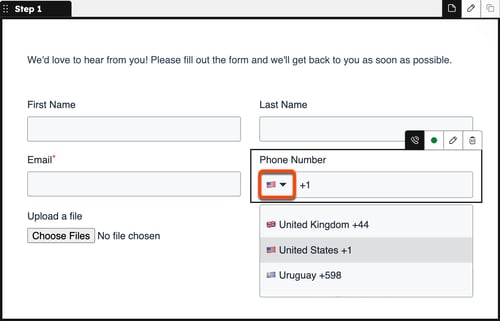
- Napsauta oikeassa yläkulmassa Review and update (Tarkista ja päivitä).
Lisää blogin tilauskenttä lomakkeeseen
On suositeltavaa määrittää ja käyttää oletusarvoista blogin tilauslomaketta, jotta kävijät voivat tilata blogisi. Jos sinulla on pääsy työnkulkuihin, voit myös luoda lomakkeillesi mukautetun valintaruutukentän ja käyttää sitten työnkulkua näiden yhteystietojen tilaamiseen.
Lisää blogin oletustilauskenttä lomakkeeseen
- Siirry HubSpot-tililläsi kohtaan Markkinointi > Lomakkeet.
- Vie hiiren kursori lomakkeen nimen päälle ja valitse Toiminnot ja valitse sitten Muokkaa.
- Napsauta vasemmassa yläkulmassa + Lisää-kuvaketta.
- Valitse vasemmassa paneelissa Ominaisuudet . Kirjoita sitten Kirjoita Subscription (Tilaus ) hakukenttään. Tuloksissa näkyy blogisi tilausominaisuudet, jotka ovat [Blogin nimi] Sähköpostitilaus.
- Napsauta ja vedä blogisi sähköpostitilauskenttä haluamaasi kohtaan lomakkeessa.
- Napsauta lomakkeen editorissa sähköpostitilaus -kenttää muokataksesi kentän asetuksia.
- Napsauta oikeassa yläkulmassa Review and update (Tarkista ja päivitä) päivittääksesi live-lomakkeen.

Lisää lomakkeeseen mukautettu blogin tilauksen valintaruutukenttä.
Tilaus edellytetään Mukautetun tilauskentän päivittäminen työnkulun kautta edellyttää Professional- tai Enterprise-tilausta.
Voit luoda ja lisätä lomakkeellesi mukautetun valintaruutuominaisuuden ja käyttää sitten työnkulkua tämän ominaisuuden päivittämiseen. Yhteyshenkilöiden, jotka valitsevat valintaruudun ja lähettävät lomakkeen, valintaruutuominaisuuden arvoksi asetetaan Kyllä. Tämä rekisteröi heidät työnkulkuun ja päivittää heidän blogitilausominaisuutensa määrittelemääsi tilaustiheyteen.
- Luo yksittäinen valintaruutuyhteysominaisuus:
- Luo mukautettu yhteystieto-ominaisuus ja aseta Kenttätyypiksi Yksittäinen valintaruutu.
- Varmista, että Näytä ominaisuus lomakkeissa -vaihtoehto on valittuna.

- Määritä työnkulku yhteystietojen lisäämiseksi blogin tilaajiksi:
- Luo yhteystietoihin perustuva työnkulku.
- Aseta ilmoittautumisen käynnistimet ilmoittautumaan yhteystietoihin, jotka ovat valinneet valintaruudun.
- Valitse työnkulussa Määritä laukaisimet.
- Valitse vasemmassa paneelissa Kun suodatuskriteerit täyttyvät.
- Valitse Yhteyshenkilön ominaisuudet. Etsi ja valitse sitten uuden tilauksen valintaruutu-ominaisuus.
- Valitse on mikä tahansa, napsauta sitten pudotusvalikkoa ja valitse Kyllä.
- Lisää työnkulun toiminto napsauttamalla +-kuvaketta.
- Valitse vasemmassa paneelissa CRM. Valitse sitten Muokkaa tietuetta.
- Napsauta Muokattava ominaisuus -pudotusvalikkoa ja valitse [Blogin nimi] Sähköpostitilaus-ominaisuus .
- Napsauta Choose a value (Valitse arvo ) -pudotusvalikkoa ja valitse yhteyshenkilön tilaustiheys.
- Napsauta oikeassa yläkulmassa Review and publish (Tarkista ja julkaise).
- Tarkista työnkulun toimet ja asetukset. Napsauta oikeassa yläkulmassa Ota käyttöön.

- Lisää valintaruutukenttä lomakkeeseen:
- Siirry HubSpot-tililläsi kohtaan Markkinointi > Lomakkeet.
- Vie hiiren kursori lomakkeen nimen päälle ja valitse Toiminnot ja valitse sitten Muokkaa.
- Napsauta vasemmassa yläkulmassa + Lisää-kuvaketta.
- Valitse vasemmassa paneelissa Ominaisuudet . Etsi sitten Etsi -kentässä yhden valintaruudun yhteyshenkilöominaisuuden nimi .
-
- Vedä ja pudota -ominaisuus haluttuun kohtaan lomakkeessa.
- Muokkaa kentän asetuksia napsauttamalla kenttää lomakkeen editorissa.
-
- Napsauta oikeassa yläkulmassa Tarkista ja päivitä päivittääksesi live-lomakkeen.
- Napsauta oikeassa yläkulmassa Tarkista ja päivitä päivittääksesi live-lomakkeen.
